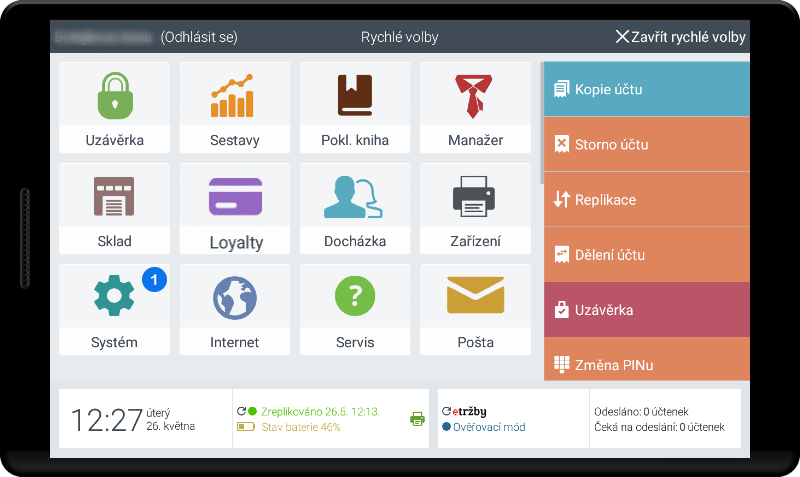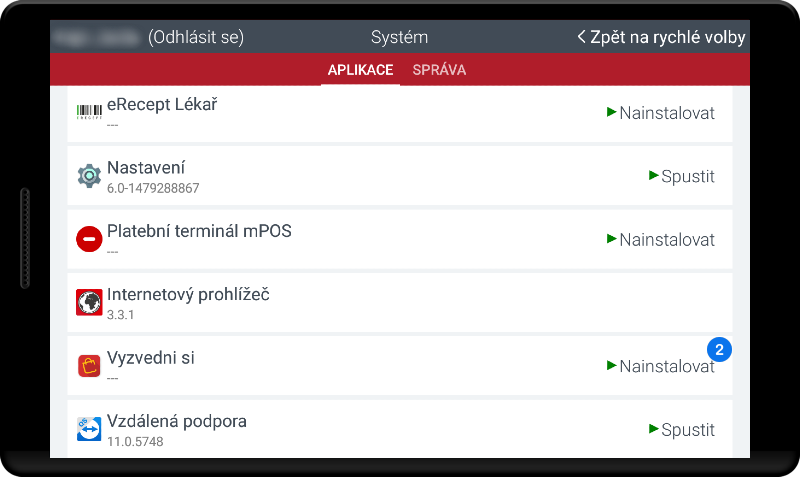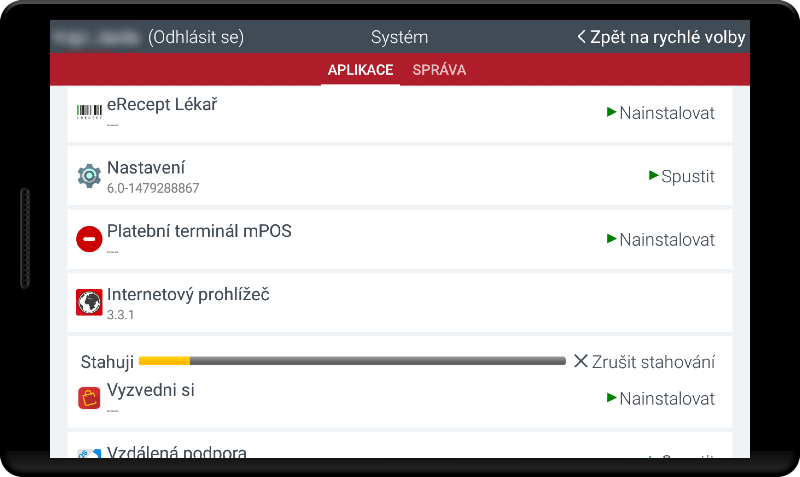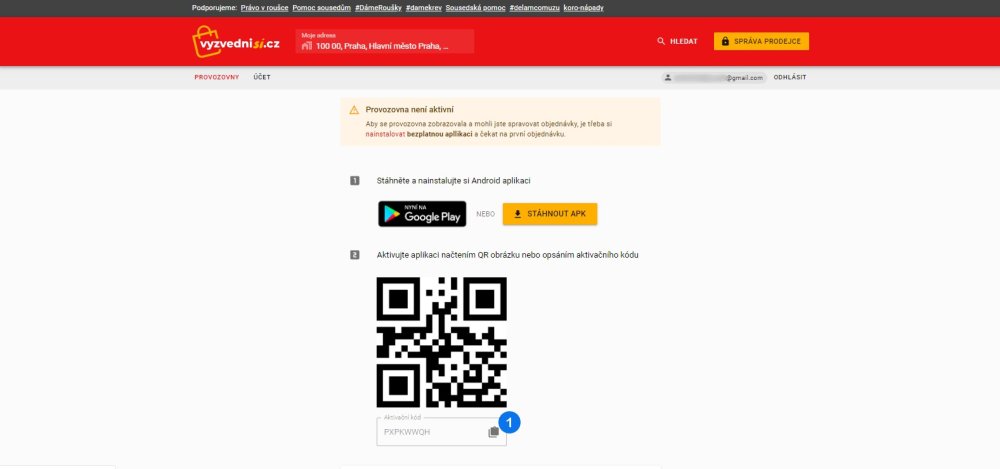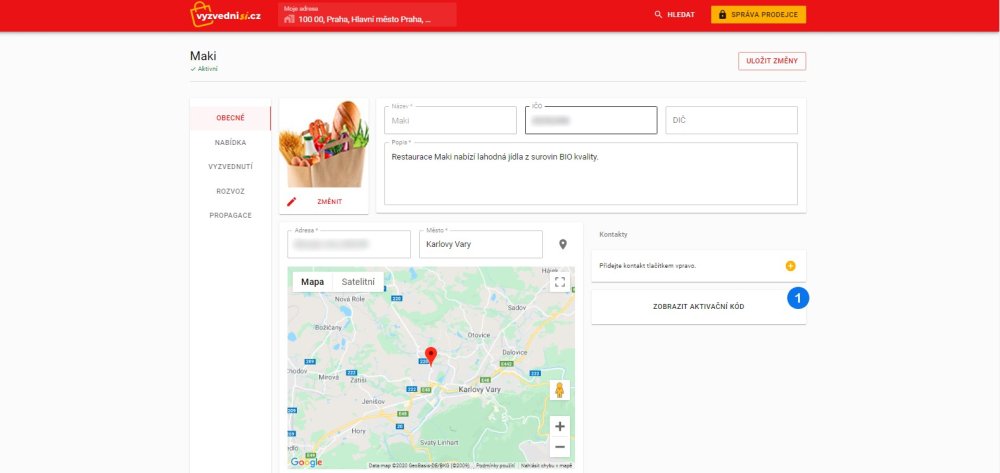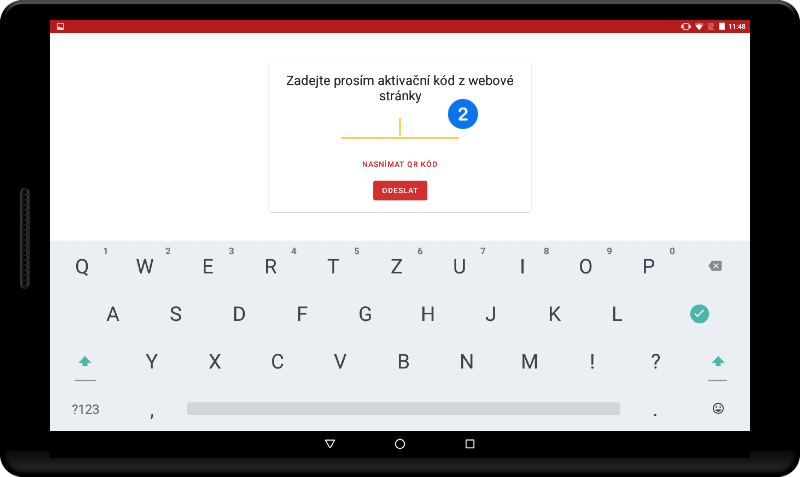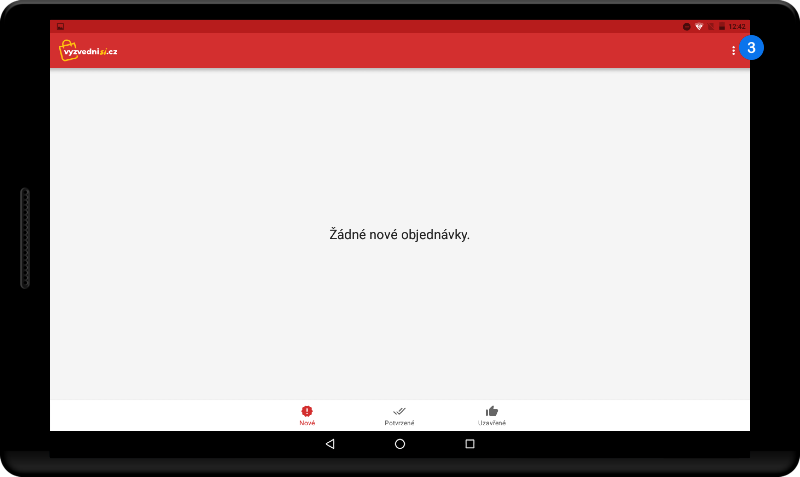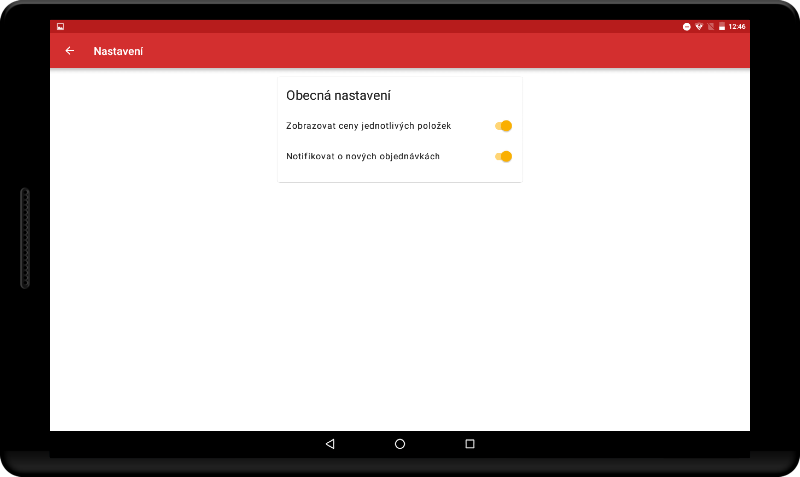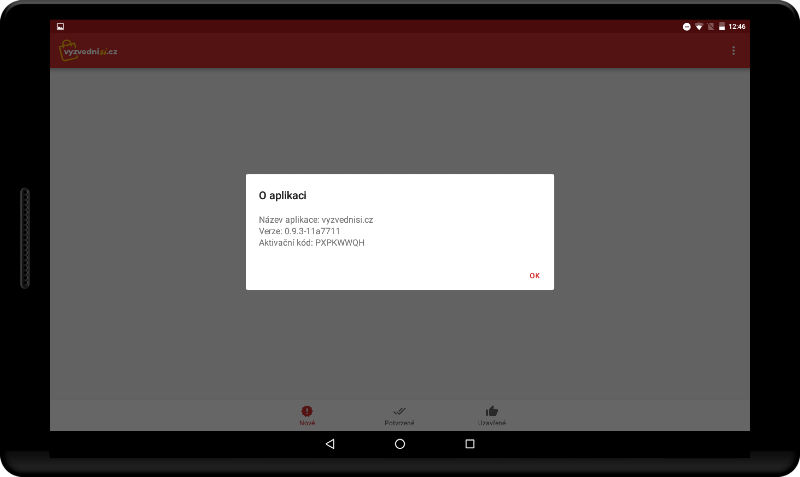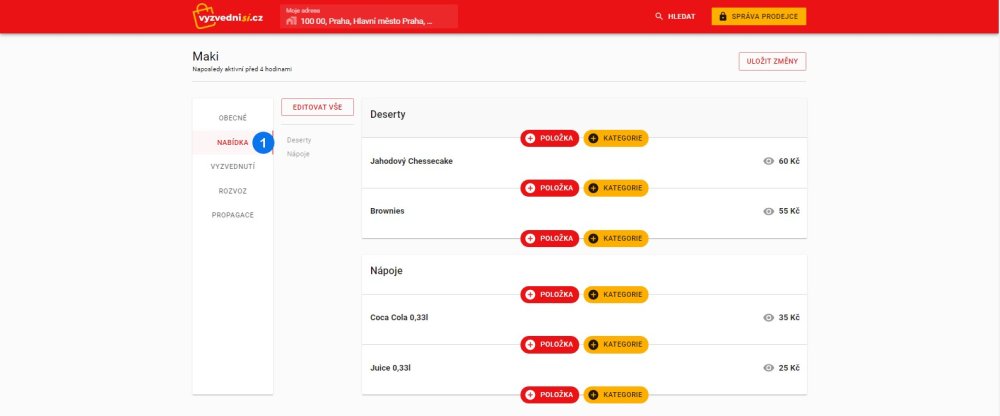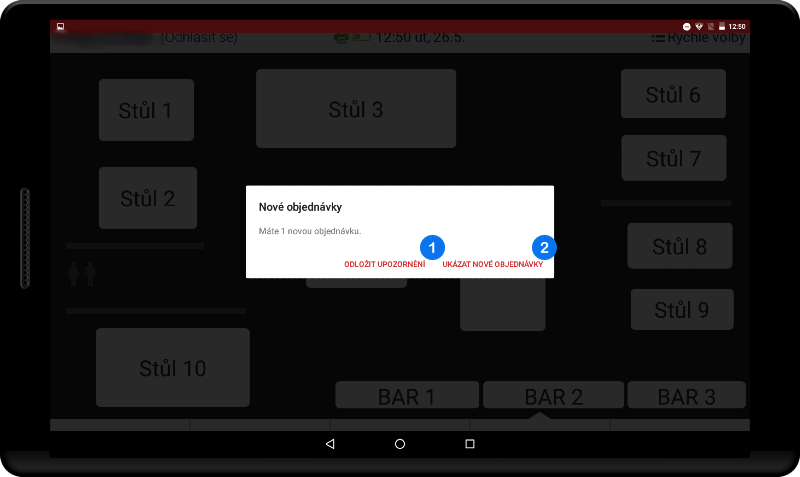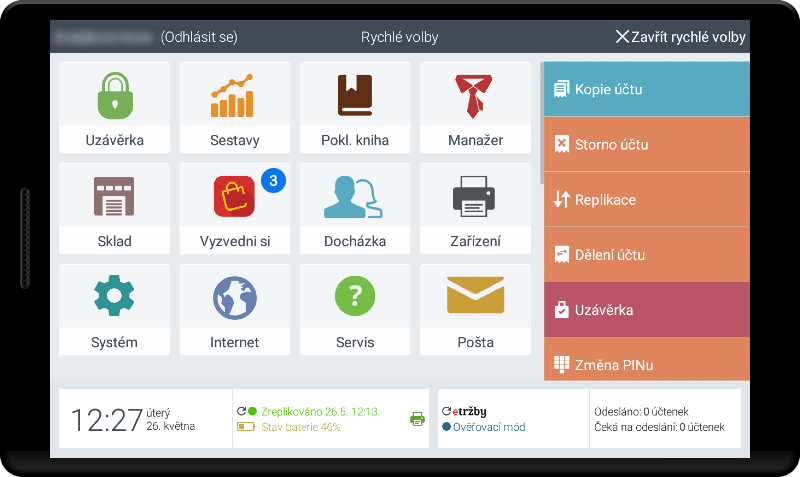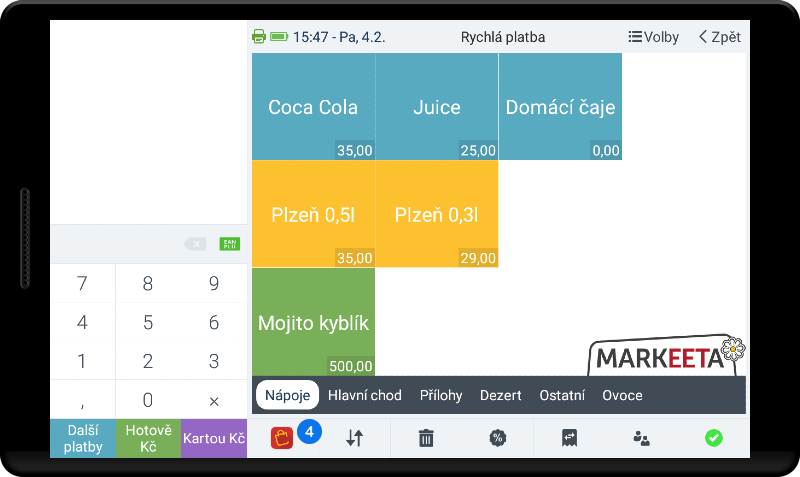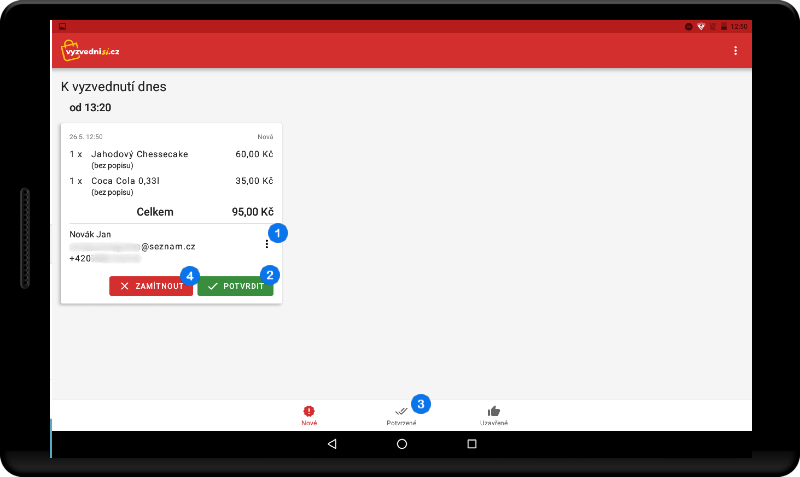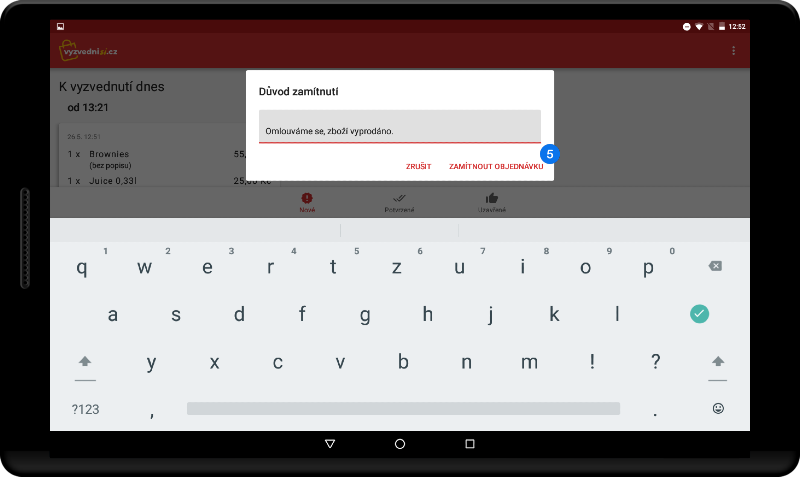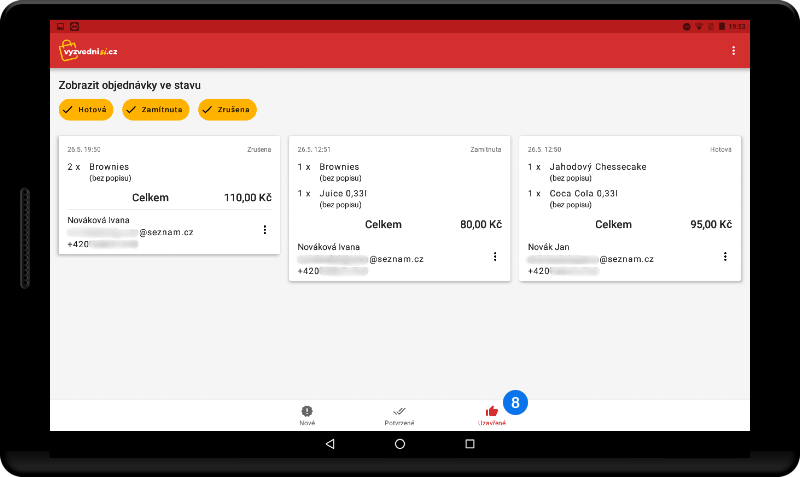Vyzvednisi.cz je bezplatný objednávkový systém pro gastropodniky a maloobchod. Aplikace Markeeta je s webem vyzvednisi.cz propojena na úrovni sdělení objednávek. Tedy jakmile aplikaci propojíte, budou Vám objednávky zasílány přímo na Vaši dotykovou pokladnu, kde je budete moci spravovat (potvrdit/zamítnout).
Jak začít, když chcete využívat službu vyzvednisi.cz?
1) Instalace aplikace na dotykové pokladně
Aplikace je dostupná od verze pokladny 3.2.29 a vyšší nebo 3.3.32 a vyšší. Verzi aplikace Markeeta zjistíte na přihlašovací obrazovce na pokladně po kliknutí na tlačítko SERVIS.
Pokud je verze dostatečná, naleznete aplikaci Vyzvedni si v systému.
Návod na instalaci
- Přejděte na Vaší dotykové pokladně do Rychlých voleb.
- Klikněte na 1 Systém.
- U aplikace Vyzvedni si klikněte na 2 Nainstalovat
- Vyčkejte na dokončení stahování. Otevře se okno instalace.
- Klikněte na 3 Instalovat a vyčkejte na dokončení instalace.
- Jakmile se objeví hláška “Aplikace je nainstalována”, klikněte na 4 Otevřít.
- Otevře se aplikace. Je zapotřebí ji propojit s webem pomocí aktivačního kódu, který získáte po registraci.
2) Registrace
Dále je nutné vytvořit si registraci na webu www.vyzvednisi.cz (kliknutím na tlačítko SPRÁVA PRODEJCE v pravém horním rohu). Můžete postupovat dle tohoto Manuálu.
3) Propojení aplikace
Po dokončení registrace na webu vyzvednisi.cz Vám bude přidělen „Aktivační kód pro zadání v aplikaci“.
Aktivační kód naleznete:
- V upozorněni na neaktivitu provozovny, kdy Vám bude nabídnuto stažení aplikace a zobrazen 1 Aktivační kód.
- V sekci Obecné, kde stačí kliknout na 1 Zobrazit aktivační kód.
Tento aktivační kód si opište. Je zapotřebí vepsat jej do 2 pole pro aktivační kód po spuštění aplikace Vyzvedni si na pokladně a kliknout na Odeslat.
Po dokončení propojení pokladny s webem se zobrazí úvodní stránka aplikace Vyzvedni si.
Kliknutím na 3 Tři tečky se zobrazí možnosti:
- Nastavení – Můžete aktivovat/deaktivovat funkci Zobrazovat ceny jednotlivých položek a Notifikovat o nových objednávkách.
- O aplikaci – Zobrazí se informace o aplikaci.
4) Tvorba položek na webu Vyzvednisi.cz
Jelikož je aplikace Markeeta s webem vyzvednisi.cz propojena pouze na úrovni sdělení objednávek, mezi webem a pokladnou tedy neprobíhá replikace. Je zapotřebí na webu založit prodejní položky ručně. Stejně tak, pokud založíte nějakou položku na webu, musíte danou položku vytvořit ještě jednou ve webovém rozhraní manažera pro pokladnu.
Přihlašte se tedy na webu vyzvednisi.cz přes Správu prodejce ke svému účtu a dané provozovně. Překlikněte do sekce 1 Nabídka a vytvořte si jednotlivé položky (kategorie pro lepší orientaci).
5) Nastavení Vyzvednutí a Rozvozu pro danou provozovnu
Dále si na webu vyzvednisi.cz u dané provozovny nastavte sekce Vyzvednutí (kde lze nastavit čas vyzvednutí objednávky, otevírací dobu a typy plateb, které akceptujete) a sekci Rozvoz pokud jej nabízíte (parametry a čas rozvozu, akceptovatelné platby).
Pokud máte pokladnu propojenou s aplikací a zároveň máte vše nastavené, stačí již jen vyčkat na první objednávky.
6) Obdržení objednávky
V případě kdy zákazník zadá na webu objednávku, vyskočí Vám na pokladně okno s upozorněním. Pokud potřebujete dokončit nejprve rozdělanou práci klikněte na 1 Odložit upozornění. V případě, že chcete přejít k objednávce ihned, zvolte 2 Ukázat nové objednávky.
Pokud jste objednávku odložili a chcete ji následně zobrazit, stačí přejít do aplikace Vyzvedni si a to z:
- Rychlých voleb kliknutím na 3 Aplikaci.
- Markovací obrazovky kliknutím na 4 Aplikaci v liště markovacích funkcí.
7) Práce s objednávkou
- Ať už jste při upozornění na objednávku zvolili Ukázat nové objednávky či jste otevřeli aplikaci po Odložení upozornění, otevře se Vám úvodní stránka aplikace Vyzvedni si s objednávkou.
- Kliknutím na 1 Tři tečky můžete nahlásit zákazníka, pokud například zasílá stále dokola nesmyslné objednávky.
- Kliknutím na 2 Potvrdit potvrdíte příjem objednávky (objednávka se přesune na obrazovku 3 Potvrzené).
- Kliknutím na 4 Zamítnout se otevře okno pro zadání Důvodu zamítnutí, vepište důvod a klikněte na 5 Zamítnout objednávku (důvod se zobrazí zákazníkovi).
- V případě, že jste objednávku přijali a máte ji již připravenou, je zapotřebí oznámit tuto skutečnost zákazníkovi. Přejděte do sekce 3 Potvrzené a klikněte na 6 Připraveno pro zákazníka (zákazník bude informován e-mailem). V případě potřeby je možné objednávku pomocí červeného tlačítka Zrušit (opět se otevře okno pro udání důvodu).
- Jakmile si zákazník objednávku bude chtít převzít, vystavte účet na pokladně (více v kapitole Jak markovat) a následně v aplikaci v sekci 3 Potvrzené klikněte na 7 Vyzvednuto zákazníkem. V případě, že si zákazník objednávku nevyzvedne, opět ji můžete kliknutím na červené tlačítko Zrušit (např. s udáním důvodu “nevyzvednuto”).
- V poslední sekci 8 Uzavřené se zobrazují objednávky se stavem “Hotová”, “Zamítnutá” a “Zrušená”, slouží pro Váš přehled.